-
 Bitcoin
Bitcoin $117400
-1.43% -
 Ethereum
Ethereum $4405
-5.31% -
 XRP
XRP $3.134
0.58% -
 Tether USDt
Tether USDt $1.001
-0.01% -
 BNB
BNB $828.2
-2.23% -
 Solana
Solana $186.4
-4.68% -
 USDC
USDC $0.0000
-0.01% -
 Dogecoin
Dogecoin $0.2307
-0.54% -
 TRON
TRON $0.3528
-2.20% -
 Cardano
Cardano $0.9095
-4.58% -
 Hyperliquid
Hyperliquid $46.61
-3.71% -
 Chainlink
Chainlink $21.51
-3.69% -
 Stellar
Stellar $0.4264
-0.40% -
 Sui
Sui $3.697
-3.57% -
 Bitcoin Cash
Bitcoin Cash $589.7
-0.91% -
 Ethena USDe
Ethena USDe $1.001
0.03% -
 Hedera
Hedera $0.2488
-1.95% -
 Avalanche
Avalanche $23.63
-4.58% -
 Litecoin
Litecoin $118.2
-2.34% -
 Toncoin
Toncoin $3.486
0.25% -
 UNUS SED LEO
UNUS SED LEO $9.565
-0.76% -
 Shiba Inu
Shiba Inu $0.00001288
-0.99% -
 Uniswap
Uniswap $10.87
-1.82% -
 Polkadot
Polkadot $3.912
-2.45% -
 Dai
Dai $1.000
0.00% -
 Bitget Token
Bitget Token $4.595
-2.11% -
 Cronos
Cronos $0.1497
-3.65% -
 Ethena
Ethena $0.7203
-2.87% -
 Pepe
Pepe $0.00001084
-2.83% -
 Aave
Aave $292.7
-6.18%
Metamaske mit privatem Schlüssel wiederherstellen
Um Ihr MetaMask-Wallet mit einem privaten Schlüssel wiederherzustellen, exportieren Sie den Schlüssel aus Ihrem bestehenden Konto, setzen Sie das Wallet zurück und importieren Sie den Schlüssel während des Einrichtungsassistenten.
Nov 14, 2024 at 05:46 pm
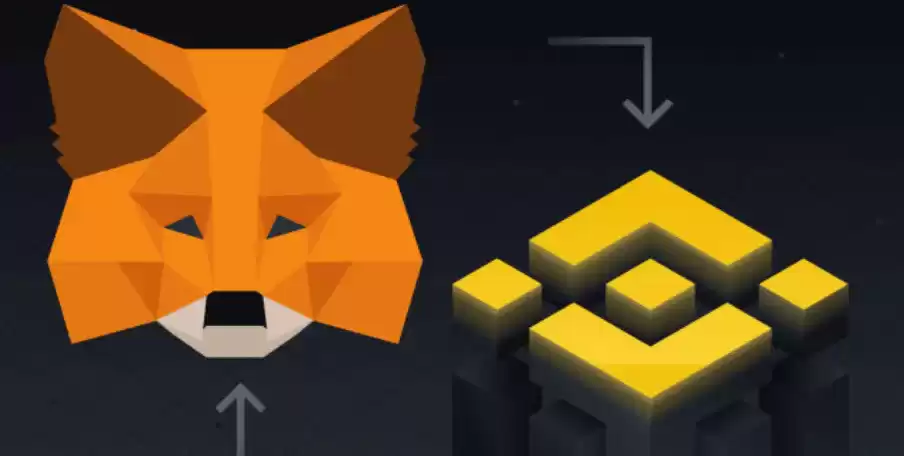
MetaMask mit privatem Schlüssel wiederherstellen: Eine umfassende Anleitung
MetaMask, ein beliebtes Kryptowährungs-Wallet, bietet Benutzern die Möglichkeit, ihre digitalen Assets bequem über eine benutzerfreundliche Oberfläche zu verwalten. Allerdings kann der Verlust des Zugriffs auf Ihr MetaMask-Konto eine stressige Erfahrung sein, insbesondere wenn Sie Ihr Wallet nicht gesichert haben. In solchen Situationen ist die Wiederherstellung Ihres MetaMask-Wallets mit Ihrem privaten Schlüssel von entscheidender Bedeutung.
Schritt 1: Private Schlüssel verstehen
Ein privater Schlüssel ist eine kryptografisch generierte Zeichenfolge, die den Zugriff auf Ihre Blockchain-Gelder ermöglicht. Es handelt sich um eine wichtige Information, die vertraulich behandelt werden muss. Wenn Sie ein MetaMask-Wallet erstellen, generiert die Plattform automatisch einen privaten Schlüssel für Sie, der verschlüsselt auf Ihrem Gerät gespeichert wird.
Schritt 2: Suchen Sie Ihren privaten Schlüssel
Mit MetaMask können Sie Ihren privaten Schlüssel exportieren. Aus Sicherheitsgründen ist diese Funktion jedoch nicht ohne weiteres zugänglich. Um Ihren privaten Schlüssel zu finden, gehen Sie folgendermaßen vor:
- Öffnen Sie MetaMask.
- Klicken Sie oben rechts auf das Kontosymbol.
- Wählen Sie „Einstellungen“ aus dem Dropdown-Menü.
- Klicken Sie auf „Sicherheit & Datenschutz“.
- Scrollen Sie zum Ende der Seite und klicken Sie auf die Schaltfläche „Privaten Schlüssel exportieren“.
- Geben Sie Ihr Passwort ein, um den Export zu bestätigen.
Schritt 3: Sichern Sie Ihren privaten Schlüssel
Nachdem Sie Ihren privaten Schlüssel exportiert haben, ist es wichtig, ihn sicher zu sichern. Schreiben Sie es auf ein Blatt Papier oder speichern Sie es in einem Passwort-Manager. Stellen Sie sicher, dass Sie die Daten vertraulich behandeln und nur für Sie selbst zugänglich sind.
Schritt 4: Setzen Sie Ihr MetaMask-Wallet zurück
Um Ihr MetaMask-Wallet mit Ihrem privaten Schlüssel wiederherzustellen, müssen Sie Ihr Wallet zurücksetzen. Deinstallieren Sie die MetaMask-Erweiterung von Ihrem Browser und installieren Sie sie erneut.
Schritt 5: Privaten Schlüssel importieren
Nach der Installation von MetaMask werden Sie aufgefordert, ein neues Wallet zu erstellen oder ein bestehendes zu importieren. Wählen Sie „Wallet importieren“ und dann „Privater Schlüssel“.
Schritt 6: Geben Sie Ihren privaten Schlüssel ein
Fügen Sie den zuvor exportierten privaten Schlüssel in das dafür vorgesehene Feld ein oder geben Sie ihn ein. Überprüfen Sie Ihre Eingabe unbedingt noch einmal auf Richtigkeit.
Schritt 7: Neues Passwort einrichten
Nach dem Import Ihres privaten Schlüssels werden Sie aufgefordert, ein neues Passwort für Ihr MetaMask-Wallet zu erstellen. Dieses Passwort verschlüsselt Ihren privaten Schlüssel lokal auf Ihrem Gerät.
Schritt 8: Zugriff überprüfen
Ihr MetaMask-Wallet wird wiederhergestellt und Sie erhalten wieder Zugriff auf Ihre Blockchain-Assets. Um sicherzustellen, dass alles in Ordnung ist, überprüfen Sie die Transaktionen und Guthaben in Ihrem Wallet.
Zusätzliche Sicherheitsmaßnahmen
- Geben Sie Ihren privaten Schlüssel niemals an Dritte weiter.
- Aktivieren Sie die Zwei-Faktor-Authentifizierung (2FA) für zusätzliche Sicherheit.
- Verwenden Sie für besseren Schutz eine Hardware-Wallet.
- Halten Sie Ihr Betriebssystem und die MetaMask-Erweiterung auf dem neuesten Stand.
- Melden Sie verdächtige Aktivitäten oder kompromittierte Konten dem MetaMask-Support.
Haftungsausschluss:info@kdj.com
Die bereitgestellten Informationen stellen keine Handelsberatung dar. kdj.com übernimmt keine Verantwortung für Investitionen, die auf der Grundlage der in diesem Artikel bereitgestellten Informationen getätigt werden. Kryptowährungen sind sehr volatil und es wird dringend empfohlen, nach gründlicher Recherche mit Vorsicht zu investieren!
Wenn Sie glauben, dass der auf dieser Website verwendete Inhalt Ihr Urheberrecht verletzt, kontaktieren Sie uns bitte umgehend (info@kdj.com) und wir werden ihn umgehend löschen.
-
 XNY Jetzt handeln
XNY Jetzt handeln$0.02650
33.25%
-
 LA Jetzt handeln
LA Jetzt handeln$0.4310
23.17%
-
 EDGE Jetzt handeln
EDGE Jetzt handeln$0.6024
16.02%
-
 USELESS Jetzt handeln
USELESS Jetzt handeln$0.3339
14.83%
-
 BAT Jetzt handeln
BAT Jetzt handeln$0.1703
12.19%
-
 MNT Jetzt handeln
MNT Jetzt handeln$1.2
10.86%
- Kasachstans Krypto -Sprung: Bitcoin ETF und Digital Finance Future in Zentralasien
- 2025-08-13 12:45:19
- Blockdag Vorverkaufsblüche über 371 Millionen US
- 2025-08-13 13:05:21
- Meme -Münzen: Verfolgung des 2025 -Anstiegs - welcher wird Mondschotte?
- 2025-08-13 10:25:23
- Bitcoins wilde Fahrt: Rallye, Rückzug und was als nächstes kommt
- 2025-08-13 10:25:23
- Bitcoin, Bitmax und institutionelle Nachfrage: Eine neue Ära von Kryptoinvestitionen
- 2025-08-13 10:45:12
- Solana, Roam und Airdrops: Was ist der Begeisterung im Jahr 2025?
- 2025-08-13 11:35:13
Verwandtes Wissen

Wie man Ethereum (Weth) in Metamaske einpackt
Aug 13,2025 at 11:36am
Verständnis von Ethereum Wraped (Weth) Wraped Ethereum (WETH) ist eine tokenisierte Version von Native Ethereum (ETH) , die dem ERC-20-Standard entspr...

So verwalten Sie Ihr Portfolio in Exodus -Brieftasche
Aug 08,2025 at 10:07pm
Verständnis der Exodus -Brieftaschenschnittstelle Die Exodus-Brieftasche ist eine nicht kundenspezifische Kryptowährungsbrieftasche, die eine breite P...

So verwalten Sie Ihr Portfolio in Exodus -Brieftasche
Aug 13,2025 at 11:35am
Verständnis der Exodus -Brieftaschenschnittstelle Die Exodus-Brieftasche ist eine nicht kundenspezifische Kryptowährungsbrieftasche, die eine breite P...

So setzen Sie Ihr Metamast -Passwort zurück
Aug 08,2025 at 01:28pm
Verständnis des Metamask -Rücksetzprozesses Viele Benutzer verwechseln das Metamask -Passwort mit der Saatgutphrase oder dem privaten Schlüssel , dien...

So verwenden Sie Walletconnect mit Treuhandbrieftasche
Aug 13,2025 at 01:07am
Was ist WalletConnect und warum es für Vertrauensbrieftaschenbenutzer von Bedeutung ist? WalletConnect ist ein Open-Source-Protokoll, das eine sichere...

So verbinden Sie Ihre Brieftasche mit einer Defi -Plattform
Aug 13,2025 at 11:36am
Verständnis der Brieftaschenkompatibilität mit Defi -Plattformen Bevor Sie Ihre Brieftasche mit einer Defi -Plattform anschließen, ist es wichtig, das...

Wie man Ethereum (Weth) in Metamaske einpackt
Aug 13,2025 at 11:36am
Verständnis von Ethereum Wraped (Weth) Wraped Ethereum (WETH) ist eine tokenisierte Version von Native Ethereum (ETH) , die dem ERC-20-Standard entspr...

So verwalten Sie Ihr Portfolio in Exodus -Brieftasche
Aug 08,2025 at 10:07pm
Verständnis der Exodus -Brieftaschenschnittstelle Die Exodus-Brieftasche ist eine nicht kundenspezifische Kryptowährungsbrieftasche, die eine breite P...

So verwalten Sie Ihr Portfolio in Exodus -Brieftasche
Aug 13,2025 at 11:35am
Verständnis der Exodus -Brieftaschenschnittstelle Die Exodus-Brieftasche ist eine nicht kundenspezifische Kryptowährungsbrieftasche, die eine breite P...

So setzen Sie Ihr Metamast -Passwort zurück
Aug 08,2025 at 01:28pm
Verständnis des Metamask -Rücksetzprozesses Viele Benutzer verwechseln das Metamask -Passwort mit der Saatgutphrase oder dem privaten Schlüssel , dien...

So verwenden Sie Walletconnect mit Treuhandbrieftasche
Aug 13,2025 at 01:07am
Was ist WalletConnect und warum es für Vertrauensbrieftaschenbenutzer von Bedeutung ist? WalletConnect ist ein Open-Source-Protokoll, das eine sichere...

So verbinden Sie Ihre Brieftasche mit einer Defi -Plattform
Aug 13,2025 at 11:36am
Verständnis der Brieftaschenkompatibilität mit Defi -Plattformen Bevor Sie Ihre Brieftasche mit einer Defi -Plattform anschließen, ist es wichtig, das...
Alle Artikel ansehen

























































































